Im täglichen Umgang mit unserem Computer verlangen wir unter anderem ein stabiles und sicheres Betriebssystem. Dies ist etwas, das natürlich auf die erweitert wird anders Linux Ausschüttungen die wir verwenden können. Gleichzeitig werden die vielen Funktionen geschätzt, die es uns ermöglichen, die Software an unsere Bedürfnisse anzupassen.
Mit all dem können wir weitgehend produktiver mit unserem Computer, seinem System und den verschiedenen installierten Anwendungen arbeiten. Aber wie gesagt, die meisten Betriebssysteme bieten uns eine Reihe von Parameter und Funktionen, um ihre Verwendung anzupassen . Auf diese Weise gelingt es uns, die verschiedenen Komponenten, die wir auf dem Computer installiert haben, zu verbessern oder die Software selbst an unsere Bedürfnisse oder Vorlieben anzupassen.

All dies bezieht sich auf Elemente der Bedeutung der Tastatur und dem Maus , der Drucker oder die Bildschirm die Teil unseres Computers sind. Tatsächlich könnte dieses letzte Element, auf das wir uns beziehen, als eines der wichtigsten des gesamten Teams angesehen werden. In den meisten Fällen wird es in Zukunft geschätzt, etwas mehr Geld in diesen Bildschirm zu investieren, den wir kommentieren. Aus all diesen Gründen werden wir Ihnen im Folgenden zeigen, wie uns die verschiedenen Linux-Distributionen dies ermöglichen kalibrieren Sie unseren Monitor.
Und wie Sie wissen, gibt es auf dem Markt viele Hersteller und Modelle dieser Art von Hardwareelementen. Je nach Art der Nutzung unseres PCs müssen wir dies auch tun kalibrieren Sie die Farbe auf die eine oder andere Weise . Dafür bieten uns die Open-Source-Distributionen, über die wir sprechen, eine sehr nützliche integrierte Funktion.
Kalibrieren Sie die Farbe Ihres Bildschirms direkt in Linux
Sobald wir das wissen, zeigen wir Ihnen, wie Sie diesen Vorgang am einfachsten durchführen können. Es ist wahr, dass wir bestimmte Anwendungen verwenden können, die uns helfen, die Farbe unseres Monitors zu kalibrieren. Aber in diesem Fall ist es nicht notwendig, dass wir für all dies externe Softwarelösungen verwenden. Zunächst reicht es, dass wir mit der rechten Maustaste auf die klicken Linux-Desktop.
Sobald wir das entsprechende Kontextmenü im Blick haben, klicken wir auf die Option Konfiguration unter Linux. Hier finden wir eine große Anzahl von Abschnitten und Parametern, mit denen wir das Betriebssystem an unsere Wünsche anpassen können. Daher müssen wir in diesem Fall nur nach dem aufgerufenen Abschnitt suchen Farbe , die uns jetzt interessiert.
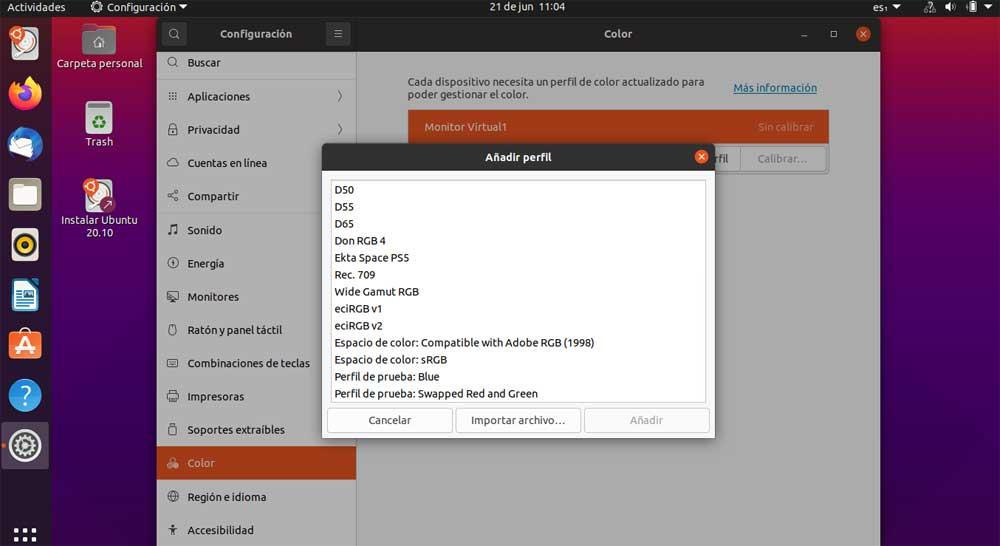
Wenn auf dem Computer mehrere Bildschirme installiert sind, müssen wir zunächst den auswählen, auf dem wir möchten Führen Sie die Farbkalibrierung durch . Wir müssen nur darauf klicken, um den Vorgang zu starten. Gleichzeitig ist es natürlich wissenswert, dass wir eine Reihe von haben vordefinierte Profile im Betriebssystem gefunden. Dies ist sehr hilfreich, insbesondere wenn wir mit dieser Art von Konfiguration noch nicht vertraut sind.
Auf diese Weise können wir die Funktionsweise des Bildschirms unseres Computers unter Linux weitgehend an die von uns ausgeführten Arbeiten anpassen. Zu all dem können wir hinzufügen, dass wir die Möglichkeit haben, unser personalisiertes Profil nach der Kalibrierung zu speichern, um es nur dann zu laden, wenn wir es brauchen.